Шаг 1: Откройте Gmail и выберите "Контакты"
Первым шагом необходимо открыть почту Gmail. Для этого просто войдите в свою учетную запись Gmail с помощью имени пользователя и пароля. После входа вам будет доступна панель навигации на левой стороне. Найдите и нажмите на вкладку "Контакты".
Шаг 2: Создайте новый контакт
На странице "Контакты" вы увидите список всех сохраненных контактов. Чтобы создать новый контакт, нажмите на кнопку "Создать контакт" в верхнем левом углу. Откроется форма для заполнения информации о контакте.
Шаг 3: Заполните информацию о контакте
В форме для создания нового контакта вам будет предложено заполнить следующую информацию: имя, фамилию, адрес электронной почты и другие дополнительные данные, такие как номер телефона и адрес. Заполните все необходимые поля и нажмите на кнопку "Сохранить", чтобы сохранить контакт.
Шаг 4: Добавьте теги и группы
Вы также можете добавить теги и группы к вашим контактам, чтобы упростить их поиск и организацию. Чтобы добавить тег, откройте контакт, к которому вы хотите добавить тег, ищите раздел "Теги" на странице редактирования контакта. Нажмите на "Добавить тег" и введите желаемое название тега.
Чтобы создать группу, нажмите на кнопку "Новая группа" с левой стороны. Введите название группы и нажмите "Готово". Затем выберите контакты, которые должны быть добавлены в эту группу, и нажмите кнопку "Применить группу".
Шаг 5: Используйте адресную книгу
Теперь, когда у вас есть адресная книга в Gmail, вы можете использовать ее для удобного доступа к контактам. Нажмите на вкладку "Контакты" в левой части почтового ящика, чтобы увидеть список всех ваших контактов. Вы можете искать контакты по имени, электронной почте и тегам.
Также вы можете использовать адресную книгу при написании новых писем. Просто начните вводить имя или адрес электронной почты контакта в поле "Кому" и Gmail автоматически предложит вам соответствующие варианты из вашей адресной книги.
Теперь у вас есть полное представление о том, как создать адресную книгу в Gmail. Пользуйтесь своими контактами удобно и организовано!
Регистрация и вход в аккаунт Gmail
Для создания адресной книги в Gmail необходимо иметь аккаунт на платформе. Если у вас уже есть аккаунт Gmail, вы можете просто войти в него, используя свой электронный адрес и пароль.
Если у вас еще нет аккаунта на Gmail, вам необходимо зарегистрироваться:
- Откройте официальный сайт Gmail в вашем браузере.
- Нажмите на ссылку "Создать аккаунт".
- Заполните все необходимые поля в форме регистрации, включая имя пользователя, пароль, номер телефона и альтернативный адрес электронной почты (это поможет вам восстановить доступ к аккаунту, если вы забудете пароль).
- Прочитайте и примите условия использования сервиса Gmail, нажав на соответствующую кнопку.
- Нажмите на кнопку "Далее", чтобы завершить регистрацию.
После успешной регистрации вы будете автоматически войдены в свой аккаунт Gmail. Теперь вы можете использовать его для создания и управления адресной книгой.